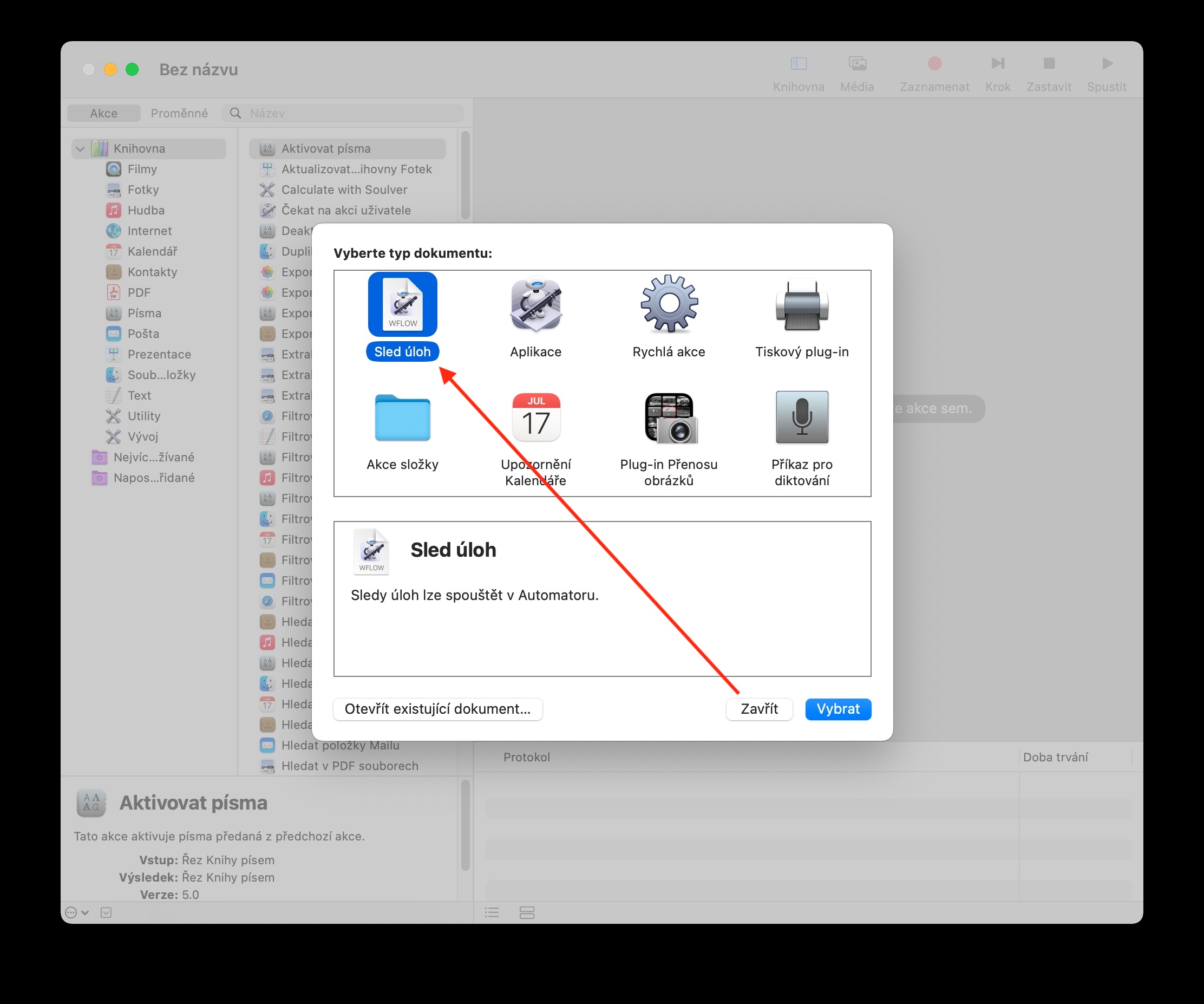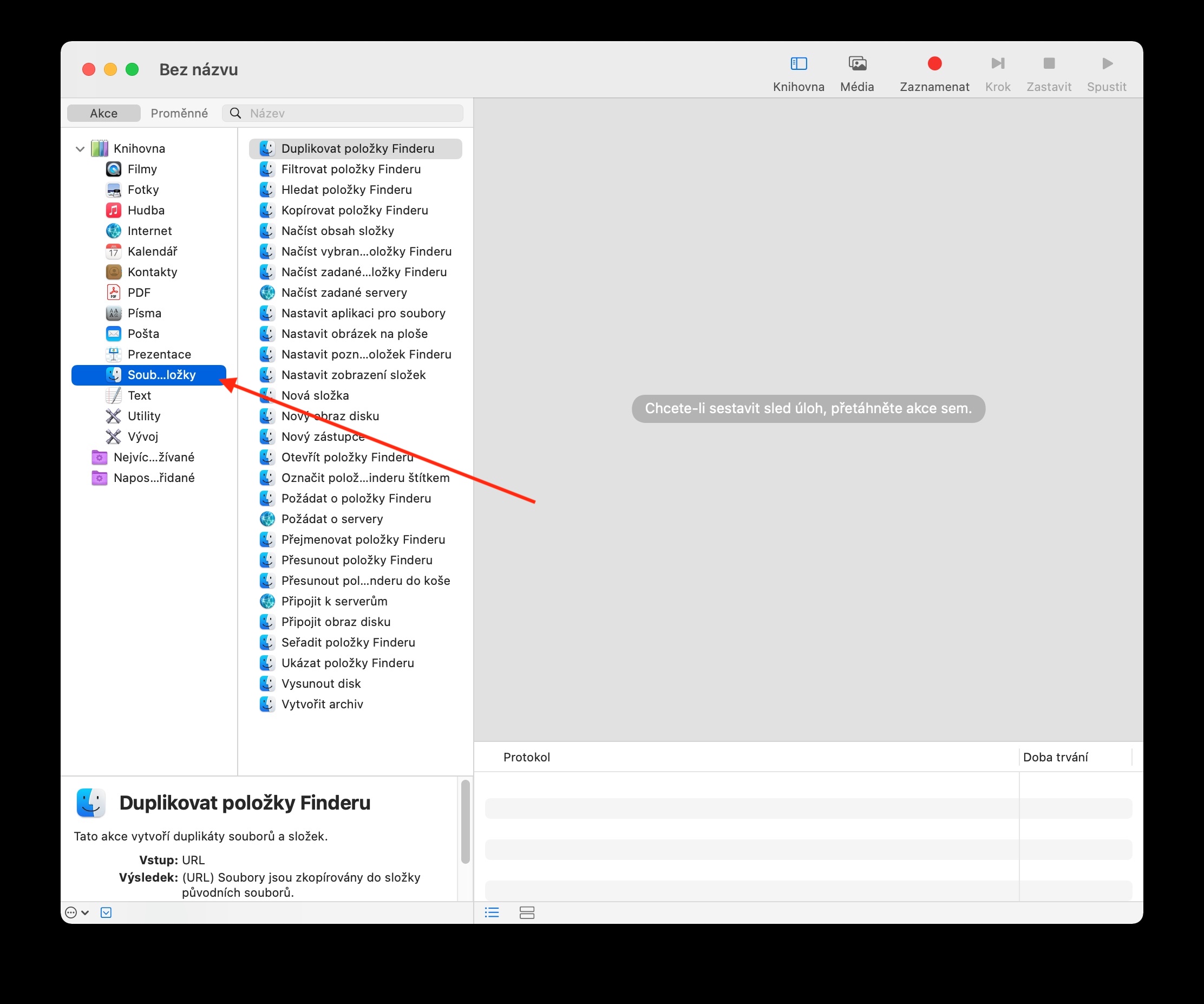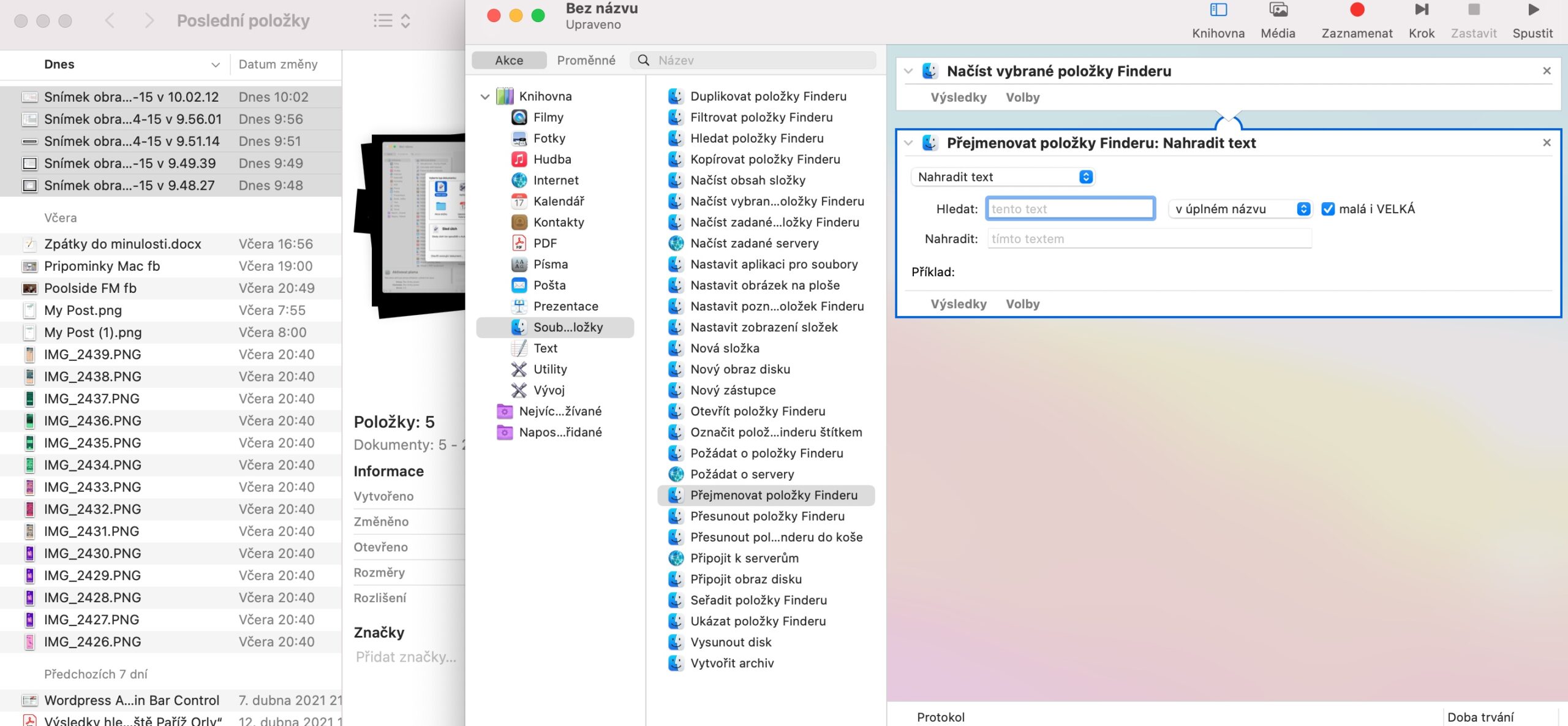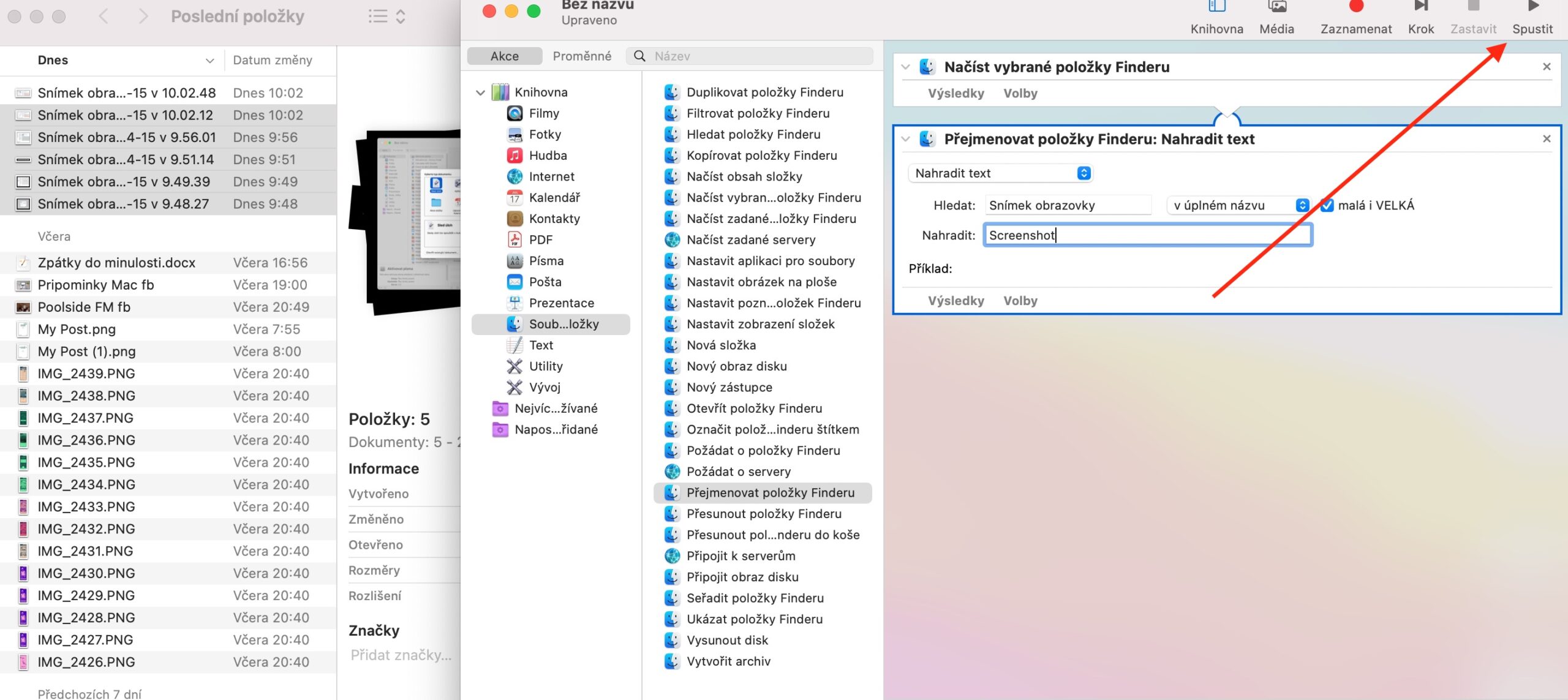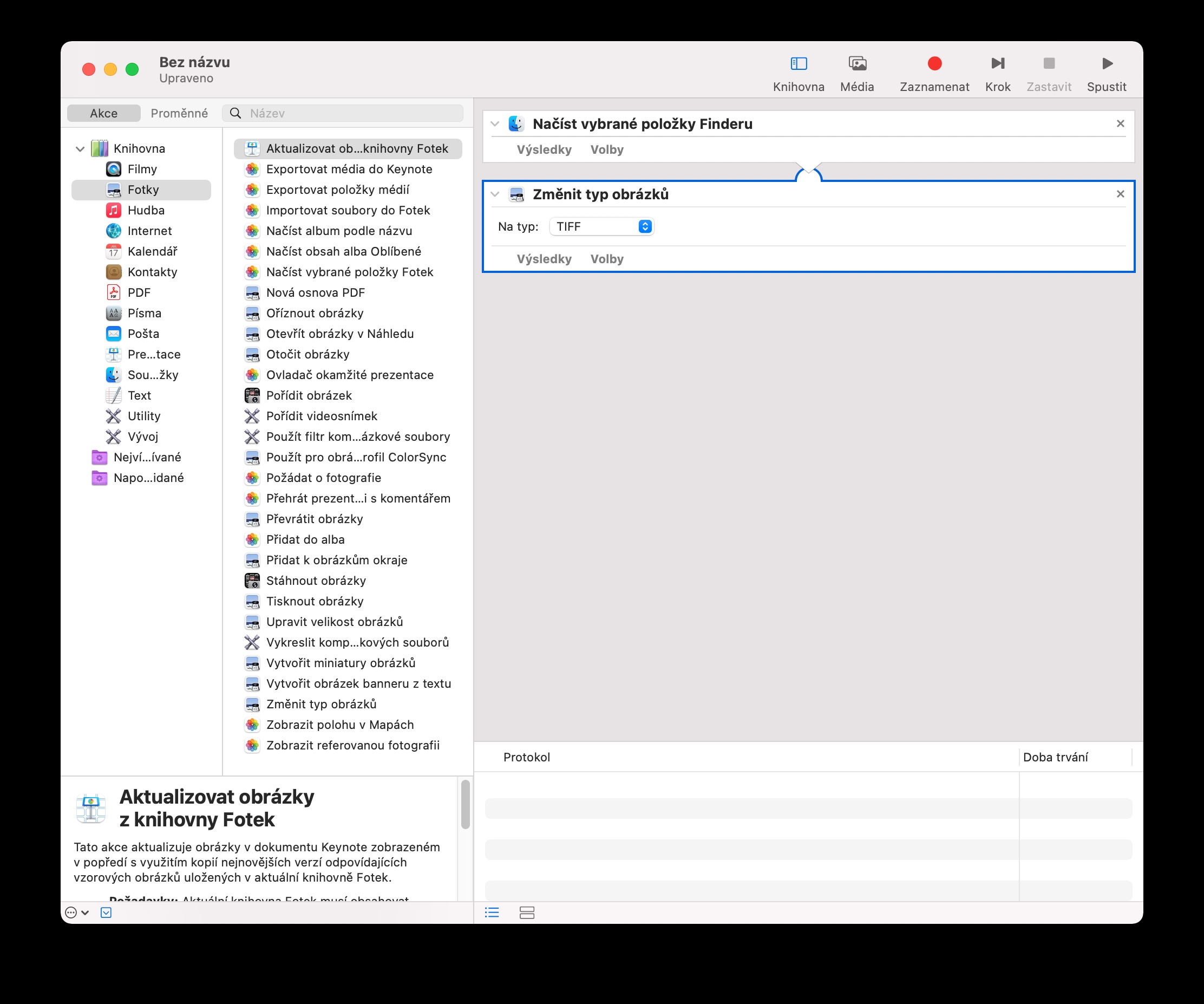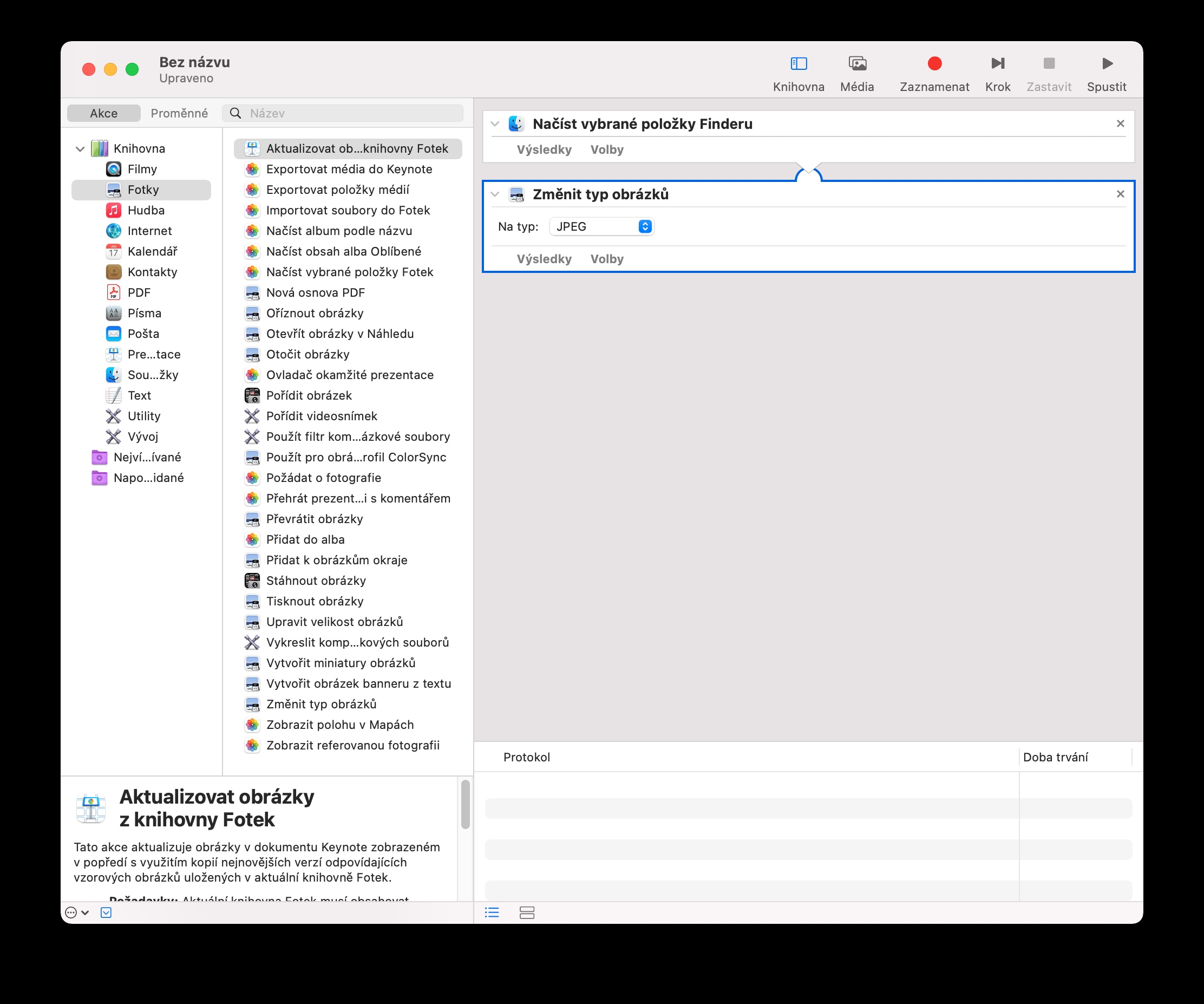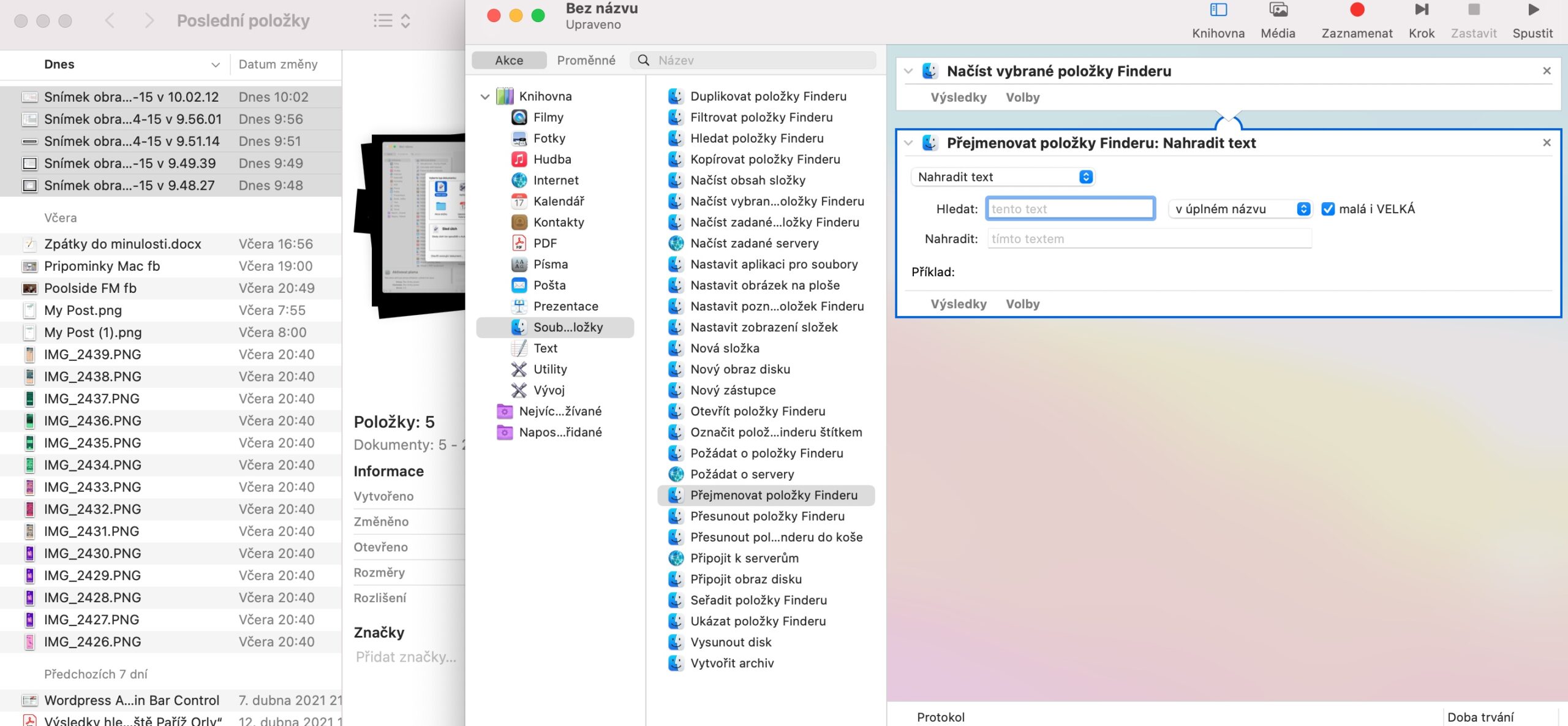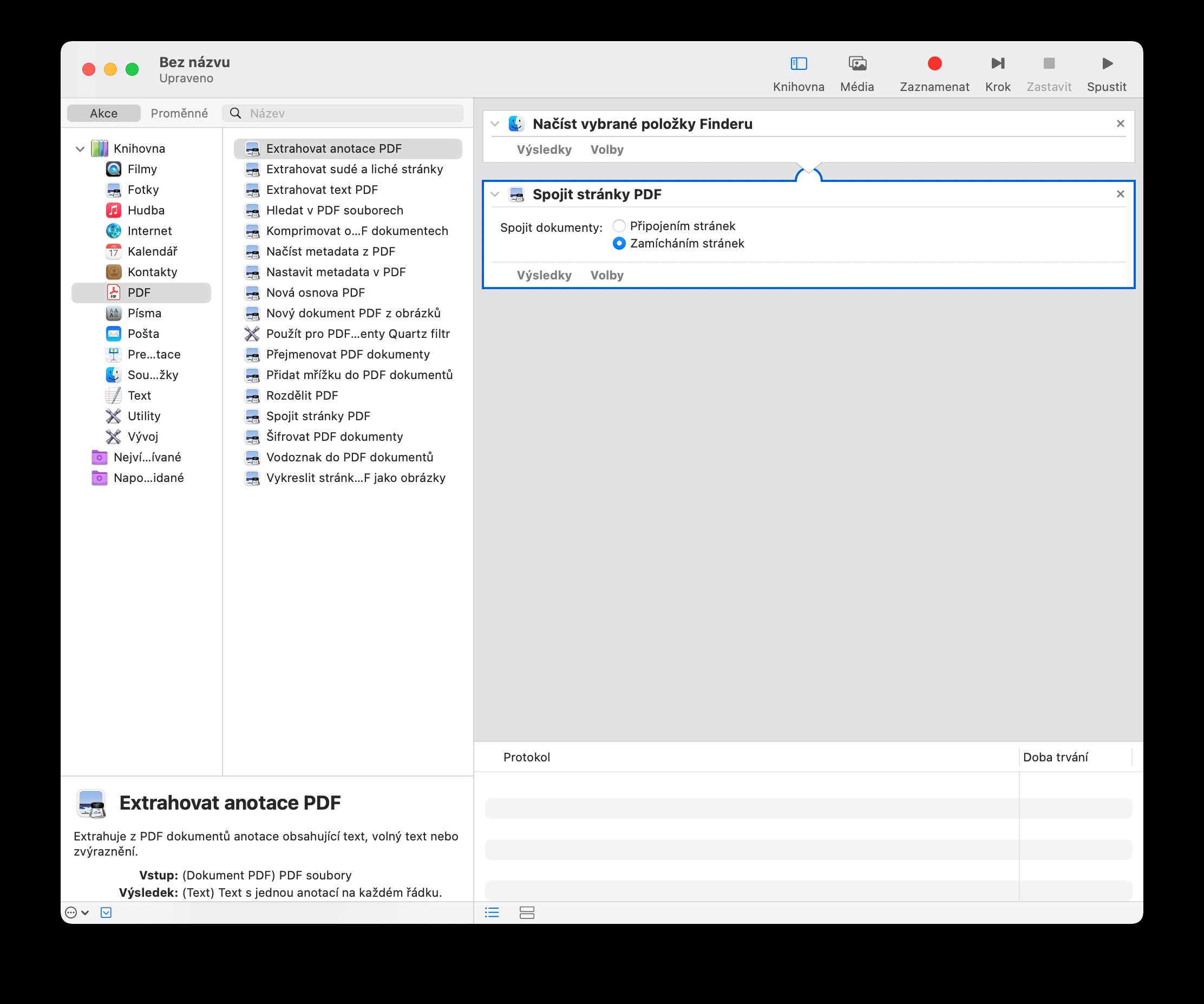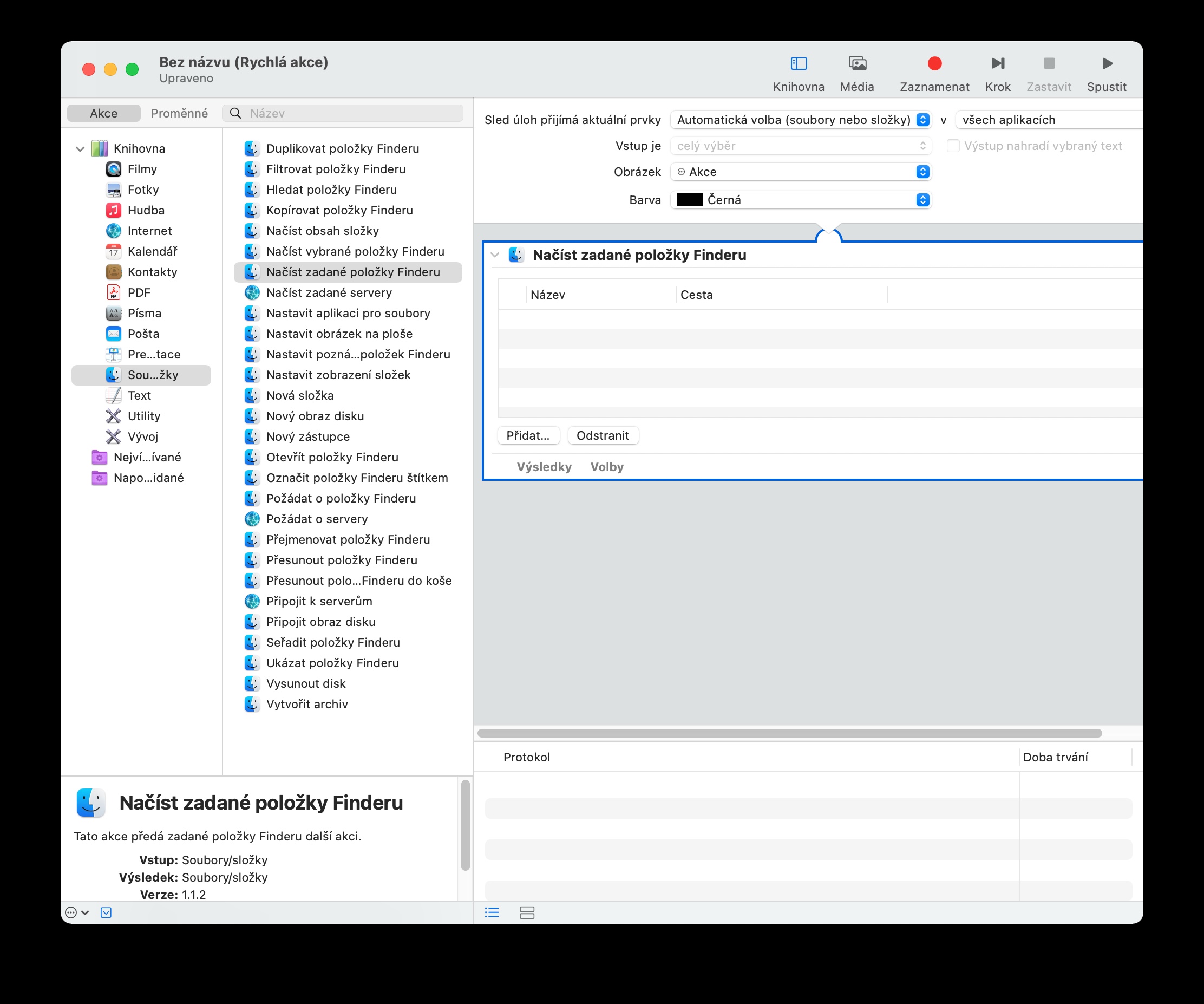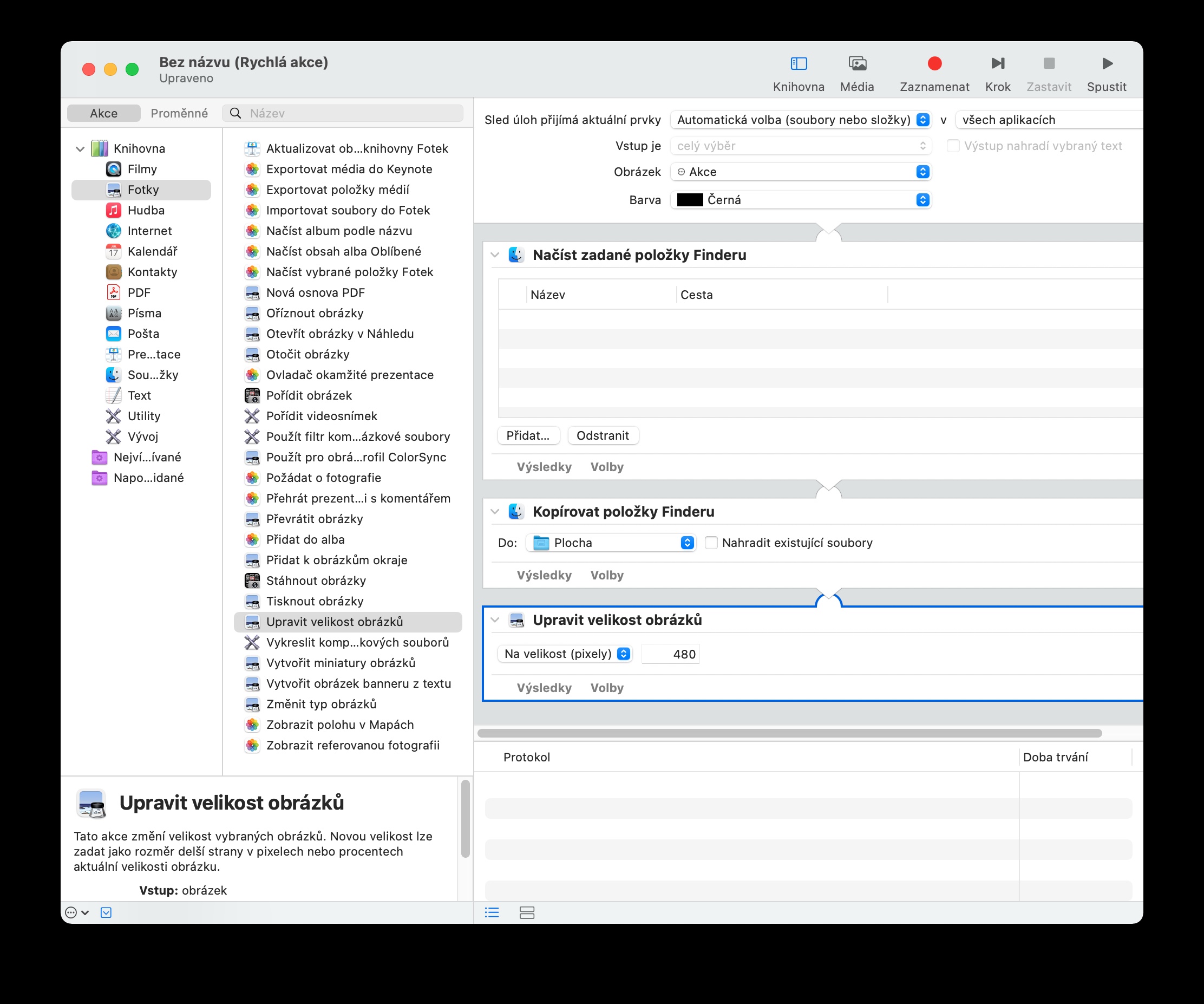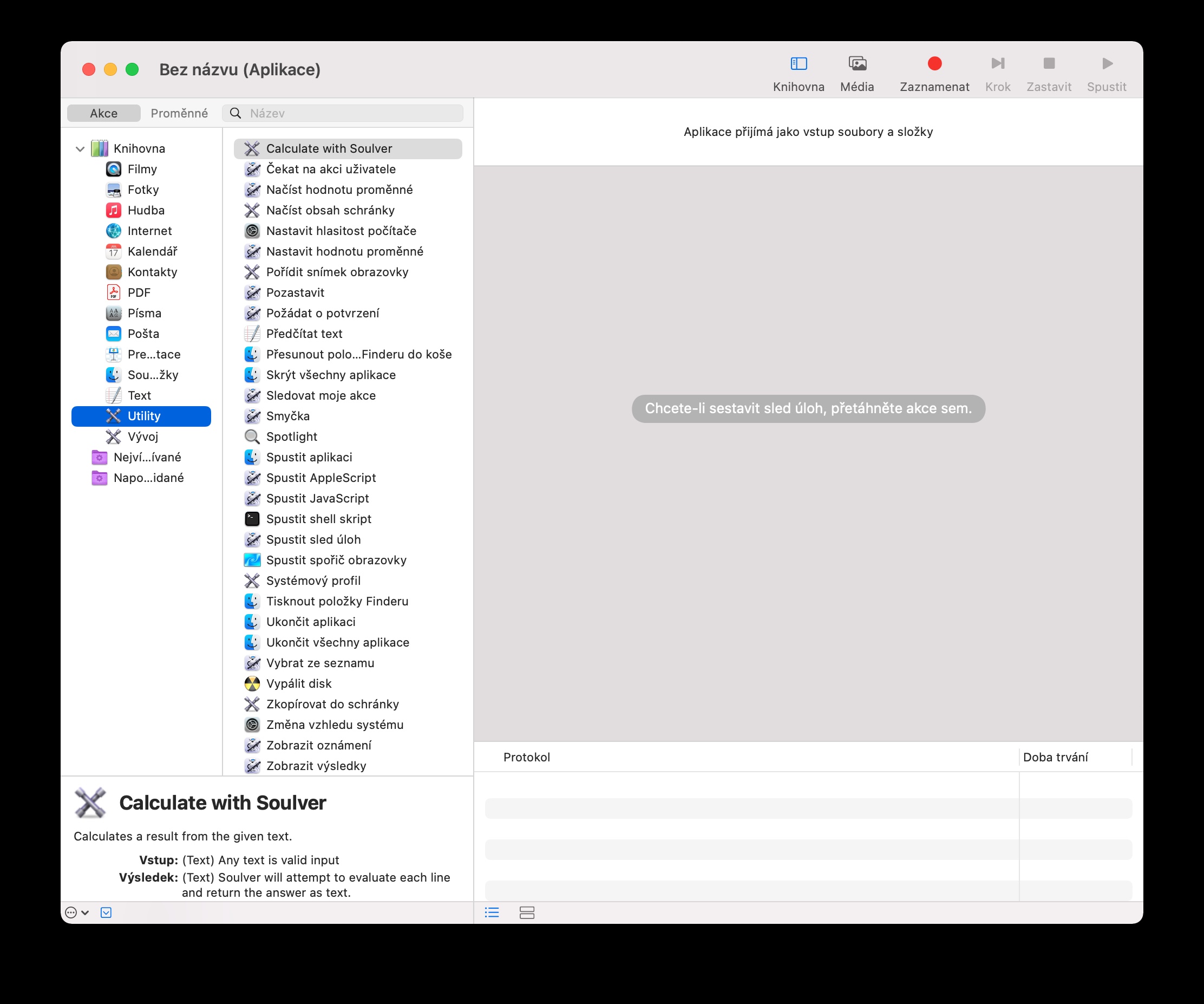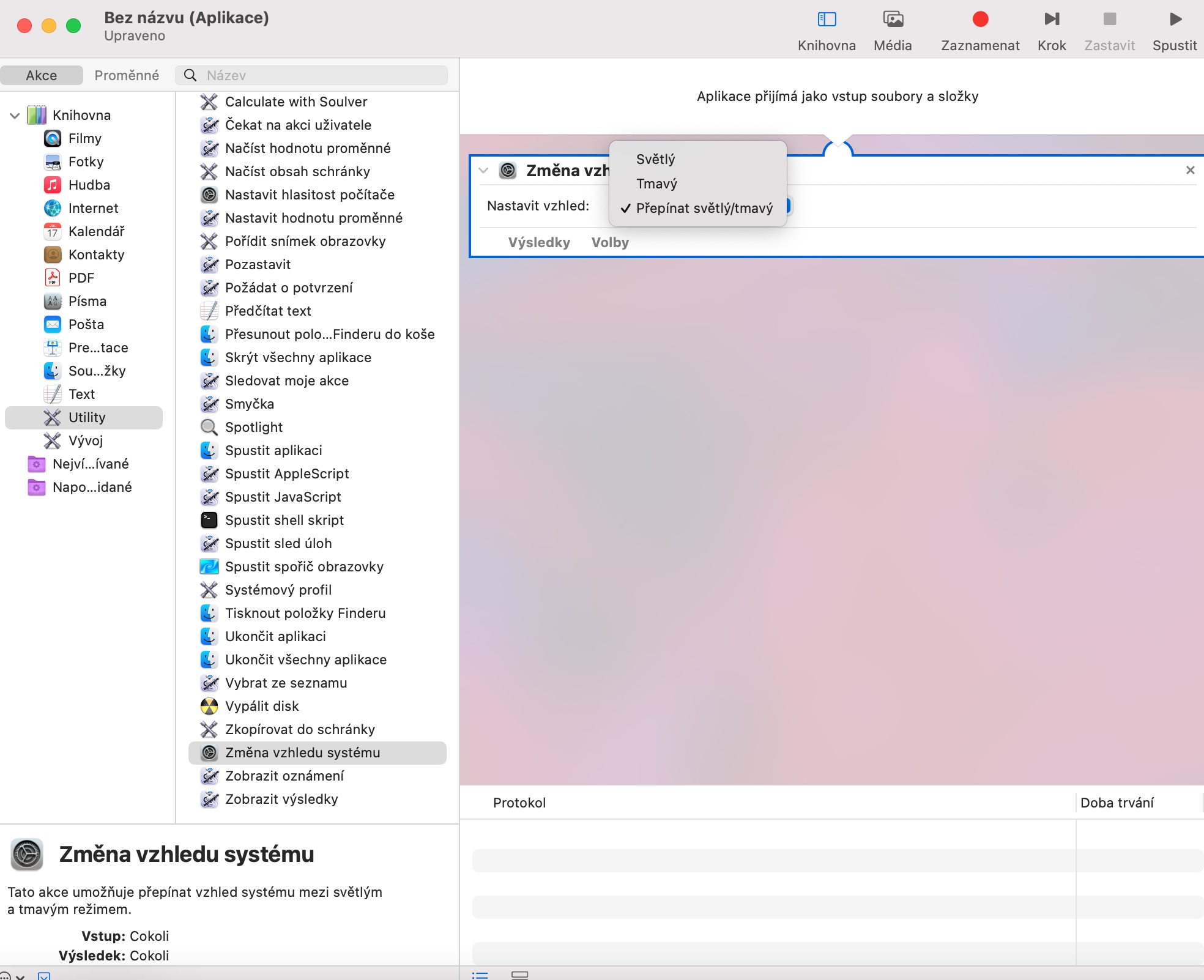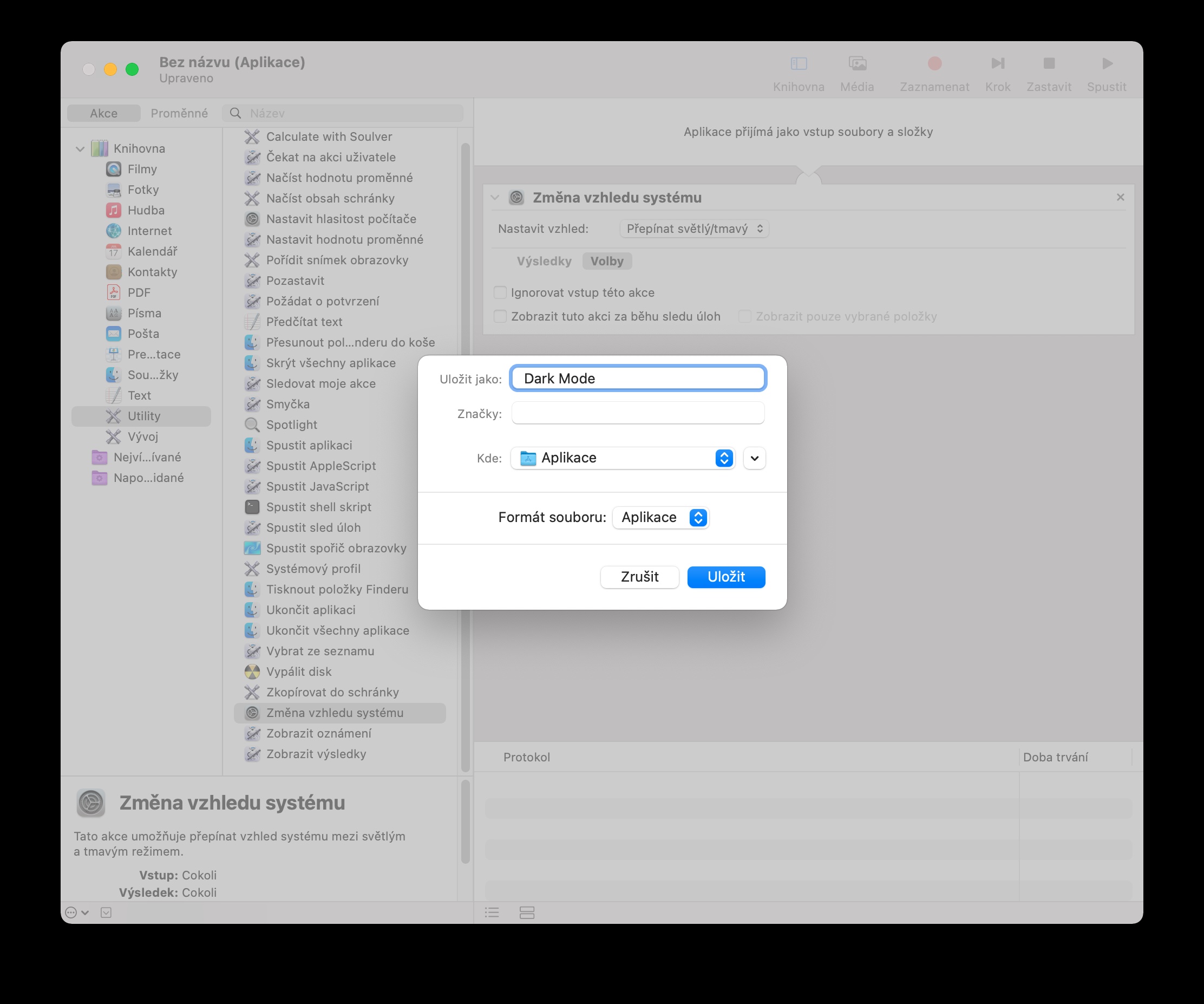മാക്കിലെ ഏറ്റവും അന്യായമായി അവഗണിക്കപ്പെടുന്ന ആപ്ലിക്കേഷനുകളിൽ ഒന്നാണ് ഓട്ടോമേറ്റർ. കൂടുതൽ നൂതന ഉപയോക്താക്കൾക്കുള്ള ഒരു ഉപകരണമാണ് ഓട്ടോമേറ്റർ എന്ന് പലരും വിശ്വസിക്കുന്നു, എന്നാൽ പരിചയസമ്പന്നരായ ആളുകൾക്ക് പോലും ഓട്ടോമേട്ടറിൽ കൈകാര്യം ചെയ്യാൻ കഴിയുന്ന കുറച്ച് നടപടിക്രമങ്ങളുണ്ട് എന്നതാണ് സത്യം.
ആകാം നിങ്ങൾക്ക് താൽപ്പര്യമുണ്ട്

മാസ് ഫയൽ പുനർനാമകരണം
നിങ്ങളുടെ Mac-ൽ ഫയലുകളുടെ ബൾക്ക് പേരുമാറ്റുന്നതിനുള്ള ഒരു നടപടിക്രമം സൃഷ്ടിക്കാൻ നിങ്ങൾ ആഗ്രഹിക്കുന്നുവെങ്കിൽ, ഓട്ടോമേറ്റർ ആരംഭിക്കുക തിരഞ്ഞെടുക്കുക ചുമതല ക്രമം. വി ഇടതുവശത്ത് പാനൽ ടാബിൽ ക്ലിക്ക് ചെയ്യുക ആക്സെ തുടർന്ന് വിഭാഗത്തിലും പുസ്തകശാല തിരഞ്ഞെടുക്കുക ഫയലുകളും ഫോൾഡറുകളും. രണ്ടാമത്തെ നിരയിൽ നിന്ന് ഒരു ഇനം തിരഞ്ഞെടുക്കുക തിരഞ്ഞെടുത്ത ഫൈൻഡർ ഇനങ്ങൾ ലോഡ് ചെയ്യുക അത് പ്രധാന വിൻഡോയിലേക്ക് വലിച്ചിടുക. പിന്നെ നിന്ന് ഒരേ നിരയുടെ ഒരു ഇനം തിരഞ്ഞെടുക്കുക ഫൈൻഡർ ഇനങ്ങളുടെ പേരുമാറ്റുക ഇനത്തിനൊപ്പം ഡ്രോപ്പ്-ഡൗൺ മെനുവിലും തീയതിയോ സമയമോ ചേർക്കുക നിങ്ങൾ ചെയ്യാൻ ആഗ്രഹിക്കുന്ന പ്രവർത്തനം തിരഞ്ഞെടുത്ത് കൂടുതൽ വിശദാംശങ്ങൾ നൽകുക. പ്രവർത്തിപ്പിക്കൂ ഫൈൻഡർ, നിങ്ങൾ ഇപ്പോൾ സജ്ജീകരിച്ച പ്രവർത്തനം നടത്താൻ ആഗ്രഹിക്കുന്ന സ്ഥലം തിരഞ്ഞെടുക്കുക, തുടർന്ന് v വിൻഡോയുടെ മുകളിൽ വലത് കോണിൽ ഓട്ടോമേറ്റർ എന്നതിൽ ക്ലിക്ക് ചെയ്യുക ആരംഭിക്കുക.
ഇമേജ് ഫയലുകൾ പരിവർത്തനം ചെയ്യുക
Mac-ലെ Automator-ൽ വളരെ എളുപ്പത്തിൽ ഒരു ഫോർമാറ്റിൽ നിന്ന് മറ്റൊന്നിലേക്ക് ഫയലുകൾ പരിവർത്തനം ചെയ്യുന്നതിനുള്ള ഒരു നടപടിക്രമം നിങ്ങൾക്ക് സൃഷ്ടിക്കാനാകും. ഓട്ടോമേറ്റർ ആരംഭിച്ച ശേഷം, തിരഞ്ഞെടുക്കുക ചുമതല ക്രമം തുടർന്ന് അകത്ത് വിൻഡോയുടെ മുകളിൽ ഇടത് മൂല ഓട്ടോമേറ്റർക്കായി ഒരു കാർഡ് തിരഞ്ഞെടുക്കുക ആക്സെ. വിഭാഗത്തിൽ പുസ്തകശാല തിരഞ്ഞെടുക്കുക ഫയലുകളും ഫോൾഡറുകളും, സൈഡ്ബാറിൽ ഒരു ഇനം തിരഞ്ഞെടുക്കുക തിരഞ്ഞെടുത്ത ഫൈൻഡർ ഇനങ്ങൾ ലോഡ് ചെയ്യുക അതിലേക്ക് വലിച്ചിടുക പ്രധാന വിൻഡോ. വി ഇടതുവശത്തെ കോളം ക്ലിക്ക് ചെയ്യുക ഫോട്ടോകൾ തുടർന്ന് അകത്ത് സൈഡ് കോളം ഒരു ഇനം തിരഞ്ഞെടുക്കുക ചിത്രങ്ങളുടെ തരം മാറ്റുക. വി ഡ്രോപ്പ് ഡൗൺ മെനു ആവശ്യമുള്ള ഫയൽ തരം തിരഞ്ഞെടുക്കുക. ടാസ്ക് സീക്വൻസ് ഉപയോഗിക്കുന്നതിന്, തിരഞ്ഞെടുത്ത ലൊക്കേഷനിൽ നിങ്ങൾ പരിവർത്തനം ചെയ്യാൻ ആഗ്രഹിക്കുന്ന ഫയലുകൾ അടയാളപ്പെടുത്തുക, തുടർന്ന് v വിൻഡോയുടെ മുകളിൽ വലത് കോണിൽ തന്നിരിക്കുന്ന ജോലികളുടെ ക്രമം പ്രവർത്തിപ്പിക്കുന്നതിനുള്ള ഓട്ടോമേറ്റർ.
PDF ഫയലുകൾ ലയിപ്പിക്കുക
നിങ്ങൾക്ക് ഒന്നിലധികം PDF ഫയലുകൾ ഓട്ടോമേറ്ററിൽ ലയിപ്പിക്കാനും കഴിയും. ഇത്തരത്തിലുള്ള ഡോക്യുമെൻ്റുകൾക്കൊപ്പം പ്രവർത്തിക്കുന്നതിന് നിരവധി വ്യത്യസ്ത ആപ്ലിക്കേഷനുകൾ ഈ ഫംഗ്ഷൻ വാഗ്ദാനം ചെയ്യുന്നുണ്ടെങ്കിലും, ടാസ്ക്കുകളുടെ ഉചിതമായ ക്രമം സൃഷ്ടിച്ച ശേഷം, ഇത് വളരെ ലളിതവും വേഗത്തിലുള്ളതുമായ പ്രവർത്തനമായിരിക്കും. ഓട്ടോമേറ്റർ ആരംഭിച്ച ശേഷം, തിരഞ്ഞെടുക്കുക ചുമതല ക്രമം av വിൻഡോയുടെ മുകളിൽ ഇടത് മൂല ടാബിൽ ക്ലിക്ക് ചെയ്യുക ആക്സെ. വിഭാഗത്തിൽ പുസ്തകശാല തിരഞ്ഞെടുക്കുക ഫയലുകളും ഫോൾഡറുകളും, അത് വലതുവശത്ത് കോളം ഒരു ഇനം തിരഞ്ഞെടുക്കുക തിരഞ്ഞെടുത്ത ഫൈൻഡർ ഇനങ്ങൾ ലോഡ് ചെയ്യുക വലതുവശത്തുള്ള വിൻഡോയിലേക്ക് അത് വലിച്ചിടുക. IN ഇടതുവശത്ത് മെനു ക്ലിക്ക് ചെയ്യുക പീഡിയെഫ്, ഒപ്പം സൈഡ് കോളം തിരഞ്ഞെടുക്കുക PDF പേജുകൾ ലയിപ്പിക്കുക. നിങ്ങൾക്ക് ചേരണോ അതോ പേജുകൾ ഷഫിൾ ചെയ്യണോ എന്ന് തിരഞ്ഞെടുക്കുക.
ചിത്രങ്ങളുടെ വലുപ്പം മാറ്റുക
ഇമേജ് ഫയലുകളുടെ വലുപ്പം മാറ്റാൻ നിങ്ങൾക്ക് താൽപ്പര്യമില്ലെങ്കിൽ, ഉദാഹരണത്തിന്, നേറ്റീവ് പ്രിവ്യൂവിൽ, ഈ ആവശ്യത്തിനായി നിങ്ങൾക്ക് ഓട്ടോമേട്ടറിൽ ഒരു പ്രവർത്തനം സൃഷ്ടിക്കാൻ കഴിയും. ഓട്ടോമേറ്റർ ആരംഭിച്ച് ഈ സമയം തിരഞ്ഞെടുക്കുക പെട്ടെന്നുള്ള പ്രവർത്തനം. വി വിൻഡോയുടെ മുകളിൽ ഇടത് മൂല ഓട്ടോമേറ്റർ തിരഞ്ഞെടുക്കുക ആക്സെ വിഭാഗത്തിലും പുസ്തകശാല തിരഞ്ഞെടുക്കുക ഫയലുകളും ഫോൾഡറുകളും. വി വലതുവശത്തുള്ള നിരകൾ തിരഞ്ഞെടുക്കുക നിർദ്ദിഷ്ട ഫൈൻഡർ ഇനങ്ങൾ ലോഡ് ചെയ്യുക അതിലേക്ക് വലിച്ചിടുക വലതുവശത്ത് വിൻഡോ. തിരികെ നീക്കുക ഇടതുവശത്ത് കോളം, ക്ലിക്ക് ചെയ്യുക ഫോട്ടോകൾ, ഒപ്പം സൈഡ് കോളം ഒരു ഇനം തിരഞ്ഞെടുക്കുക ചിത്രങ്ങളുടെ വലുപ്പം ക്രമീകരിക്കുക - അതിനുശേഷം നിങ്ങൾ ആവശ്യമായ പാരാമീറ്ററുകൾ മാത്രം നൽകേണ്ടതുണ്ട്.
ഡോക്കിൽ ഡാർക്ക് മോഡ്
നിങ്ങളുടെ ഡോക്കിൽ ഉപയോഗിക്കാനാകുന്ന ഓട്ടോമേട്ടറിൽ ഡാർക്ക് അല്ലെങ്കിൽ ലൈറ്റ് മോഡിലേക്ക് ലളിതമായ ഒരു സ്വിച്ച് സൃഷ്ടിക്കണോ? ഒരു പ്രശ്നവുമില്ല. ഓട്ടോമേറ്റർ ആരംഭിച്ച് തിരഞ്ഞെടുക്കുക ആപ്ലിക്കേസ്. വി വിൻഡോയുടെ മുകളിൽ ഇടത് മൂല ഓട്ടോമേറ്റർ തിരഞ്ഞെടുക്കുക ആക്സെ തുടർന്ന് വിഭാഗത്തിലും പുസ്തകശാല തിരഞ്ഞെടുക്കുക യൂട്ടിലിറ്റി. വി വലതുവശത്തുള്ള നിരകൾ ഒരു ഇനം തിരഞ്ഞെടുക്കുക സിസ്റ്റത്തിൻ്റെ രൂപം മാറ്റുന്നു അതിലേക്ക് വലിച്ചിടുക വലതുവശത്ത് വിൻഡോ. വി ഡ്രോപ്പ് ഡൗൺ മെനു തിരഞ്ഞെടുക്കുക ലൈറ്റ്/ഡാർക്ക് മോഡ് ടോഗിൾ ചെയ്യുകഓണാണ് മുകളിൽ ടൂൾബാർ നിങ്ങളുടെ Mac-ൽ സ്ക്രീൻ, ക്ലിക്ക് ചെയ്യുക ഫയൽ തിരഞ്ഞെടുക്കുക ചുമത്തുന്നതു. ഉദാഹരണത്തിന്, ഫയൽ ലൊക്കേഷനായി നിങ്ങൾക്ക് ഒരു ഫോൾഡർ തിരഞ്ഞെടുക്കാം ആപ്ലിക്കേസ്. തുടർന്ന് ഉചിതമായ ഫോൾഡർ തുറന്ന് സൃഷ്ടിച്ച ഇനം ഡോക്കിലേക്ക് വലിച്ചിടുക, അവിടെ നിങ്ങൾക്ക് ഒരു ക്ലിക്കിലൂടെ ലൈറ്റ്, ഡാർക്ക് മോഡുകൾക്കിടയിൽ വേഗത്തിൽ മാറാനാകും.